9 postavki privatnosti na iPhoneu koje biste trebali odmah uključiti

Apple radi bolji posao od većine tvrtki kada je u pitanju privatnost. Ali nisu sve zadane postavke na iPhoneu u najboljem interesu korisnika.
Jeste li vidjeli obavijest AirTag Found Moving With You na svojim Apple uređajima kao što su iPhone, iPad ili iPod? Budite oprezni jer bi netko mogao pratiti vaše kretanje!
Apple AirTag pomaže vam da lako pratite svoje izgubljene stvari. Ima cool značajke poput zamjenjive baterije koja može trajati godinu dana, Bluetooth Low Energy (BLE), komunikacije kratkog dometa (NFC) , Find My mreže i ugrađenog zvučnika.
Međutim, loši akteri mogu koristiti iste značajke AirTaga za praćenje vašeg kretanja i prebivališta. Kako bi spriječio takvu zlouporabu, Apple koristi mnoge strategije i filtre privatnosti. Jedna od njih je obavijest protiv praćenja na vašem Apple uređaju.
Ali zašto biste trebali brinuti ili isključiti obavijest "AirTag Found Moving With You"? Čitajte do kraja kako biste saznali sve što trebate znati o ovoj neobičnoj obavijesti Apple uređaja.
Što se AirTag kreće s vama?
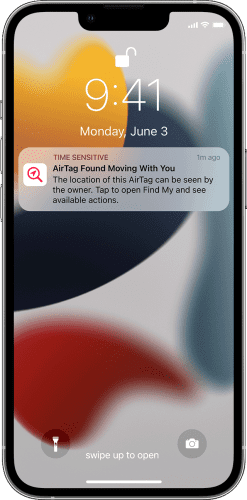
Što se AirTag kreće s vama? Fotografija: ljubaznošću Applea
“AirTag Found Moving With You” je obavijest koju možete vidjeti na svom iPhone, iPad ili iPod uređaju ako nosite tuđi AirTag.
Apple održava izvanrednu BLE mrežu koristeći svoje stotine milijuna iPad, iPhone, iPod i Mac uređaja diljem svijeta. Dakle, vaš iPhone ili iPad može pratiti vaše AirTags čak i ako je miljama daleko od vas.
Slično, ako je netko tiho stavio AirTag u vašu torbu ili džep jakne, vaš Apple uređaj će to primijetiti kada Apple uređaj vlasnika AirTaga izađe izvan dometa AirTaga.
Vaš zadatak je locirati AirTag i provjeriti podatke o njegovom vlasništvu. Ako poznajete vlasnika, to bi moglo biti samo bezopasno izgubljeno mjesto stvari koje možete lako vratiti. Međutim, glavobolja postaje ako ne poznajete vlasnika AirTaga.
Što znači kada piše AirTag je pronađen u pokretu s vama?
To može značiti da je netko namjerno stavio AirTag u vašu odjeću, automobil ili torbu kako bi pratio vaše kretanje. Vlasnik može pratiti vašu lokaciju budući da ima pristup AirTagu putem mreže Find My.
AirTag je na vama ili u vašoj torbi. Stoga, putem proxyja, AirTag odaje vaše mjesto boravka.
Kako ćete znati prati li vas netko pomoću AirTaga?
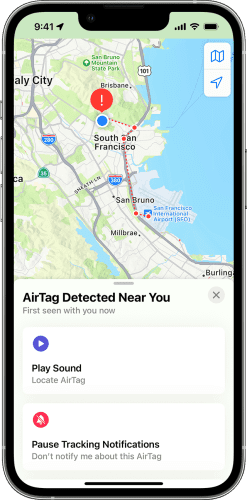
Kako ćete znati prati li vas netko pomoću AirTaga? Fotografija: ljubaznošću Applea
Vjerojatno ne znate sve ovo, a kako bi vam pomogao, Apple je uključio ovu značajku protiv praćenja. Prvo će vaš iPhone ili iPad prikazati obavijest "AirTag Found Moving With You". Ako ga zanemarite, nakon nekog vremena AirTag će početi emitirati zvuk da vas upozori.
U ovom trenutku možete postaviti i sljedeće pitanje:
Kako mogu spriječiti AirTag da me prati?
Kako biste pronašli najbolje odgovore, nastavite čitati!
Kako reagirati ako vidite obavijest "Pronađen AirTag koji se kreće s vama".
Prije svega, ne paničarite! Mogla bi biti lažna uzbuna. Sada možete pitati i sljedeće:
Možete li dobiti lažnu uzbunu za AirTag?
Da, možete dobiti lažno upozorenje u sljedećem scenariju:
Putujete javnim prijevozom. Putnik u blizini ima AirTag na sebi bez vlasnikovog iPhonea ili iPada. Ako ste dovoljno blizu, vaš će Apple uređaj prikazati upozorenje.
Međutim, ako ste se iskrcali i tada primijetili upozorenje, ne možete ništa učiniti.
Drugo, trebate locirati AirTag. Slijedite ove korake kako biste locirali zagubljeni AirTag:
Ako ne čujete zvuk, morate potražiti sebe i svoje stvari. Uređaj za praćenje može biti u vašem automobilu, u vanjskom džepu vašeg ruksaka ili u džepu vaše jakne koji rijetko provjeravate.
Pronalaženje AirTaga je izuzetno važno!
Kako riješiti obavijest i osigurati svoju sigurnost
Isprobajte ove korake kada pronađete AirTag:
Nakon što izvadite bateriju, više nećete vidjeti obavijest. Također, vlasnik neće moći pratiti AirTag i, neizravno, vašu lokaciju.
Obratite se lokalnim vlastima
Ako ste upravo pronašli i onemogućili AirTag koji je putovao s vama, netko je možda već pratio vašu trenutnu lokaciju.
Obavijestite lokalne vlasti bez odlaganja. Također, ostanite na prepunom javnom mjestu dok vam se vlasti ne jave za daljnju pomoć.
Možete upotrijebiti ovaj izvor informacija o provođenju zakona na web-mjestu Apple kako biste znali koga kontaktirati ako sumnjate da vas netko prati.
Zaključak
AirTag je nedvojbeno izvanredan tragač za praćenje objekata. Međutim, Apple je sumnjao da bi ga loši akteri mogli koristiti za praćenje ljudi te je stoga instalirao tehnologije za sprječavanje praćenja.
Obratite pozornost na obavijesti poput "AirTag Found Moving With You" kada se pojave na vašem Apple uređaju. Slijedite gore navedene korake kako biste se osigurali.
Pomozite drugima ako se ne radi o incidentu uhođenja, nego je netko izgubio svoje stvari koje sadrže AirTag.
Sljedeće su Apple HomePod postavke i značajke za pametni doživljaj Siri.
Apple radi bolji posao od većine tvrtki kada je u pitanju privatnost. Ali nisu sve zadane postavke na iPhoneu u najboljem interesu korisnika.
Pomoću ovog akcijskog gumba možete pozvati ChatGPT kad god želite na svom telefonu. Evo vodiča za otvaranje ChatGPT-a pomoću akcijskog gumba na iPhoneu.
Kako napraviti dugu snimku zaslona na iPhoneu pomaže vam da lako snimite cijelu web stranicu. Funkcija pomicanja zaslona na iPhoneu dostupna je na iOS-u 13, iOS-u 14, a evo detaljnog vodiča o tome kako napraviti dugu snimku zaslona na iPhoneu.
Promjenu lozinke za iCloud možete učiniti na mnogo različitih načina. Lozinku za iCloud možete promijeniti na računalu ili na telefonu putem aplikacije za podršku.
Kada nekome drugome pošaljete zajednički album na iPhoneu, ta osoba morat će pristati na pridruživanje. Postoji nekoliko načina za prihvaćanje pozivnica za dijeljenje albuma na iPhoneu, kao što je prikazano u nastavku.
Budući da su AirPods male i lagane, ponekad ih je lako izgubiti. Dobra je vijest da prije nego što počnete uništavati kuću tražeći nestale slušalice, možete ih pronaći pomoću svog iPhonea.
Jeste li znali da ovisno o regiji u kojoj se proizvodi vaš iPhone, on može imati razlike u usporedbi s iPhoneima koji se prodaju u drugim zemljama?
Obrnuto pretraživanje slika na iPhoneu je vrlo jednostavno kada možete koristiti preglednik na uređaju ili neke aplikacije trećih strana za više mogućnosti pretraživanja.
Ako često trebate nekoga kontaktirati, možete postaviti brzo pozivanje na svom iPhoneu u nekoliko jednostavnih koraka.
Horizontalno okretanje zaslona na iPhoneu pomaže vam da gledate filmove ili Netflix, pregledavate PDF-ove, igrate igre... praktičnije i imate bolje iskustvo.








